advertisement
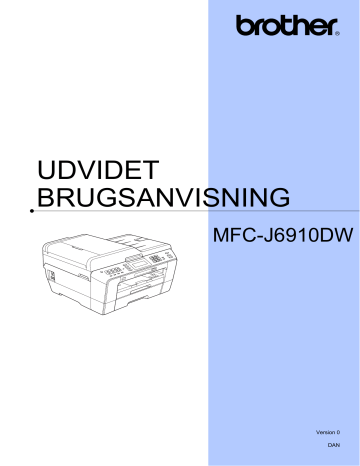
Modtagelse af en faxmeddelelse
VIGTIGT!
• Hvis vælger Backup udsk.:Til , udskriver maskinen også faxmeddelelsen på din maskine, så du har en kopi. Dette er en sikkerhedsfunktion i tilfælde af strømsvigt, inden faxmeddelelsen videresendes, eller hvis der er et problem med den modtagende maskine.
• Når du modtager en farvefaxmeddelelse, udskriver din maskine faxmeddelelsen i farve på din maskine, men sender ikke faxmeddelelsen til det faxvideresendelsesnummer, du har programmeret.
k
Tryk på Stop/Exit .
Faxlager
Hvis du vælger Faxlager, gemmer maskinen de modtagne faxmeddelelser i hukommelsen.
Du vil kunne hente faxmeddelelser fra andre destinationer ved hjælp af fjernmodtagelseskommandoerne.
Hvis du har indstillet Faxlager, udskriver maskinen automatisk en backupudskrift.
a
Tryk på MENU .
b
Tryk på a
eller b
for at vise Fax .
c
Tryk på Fax .
d
Tryk på a
eller b
for at vise
Modtageindst.
e
Tryk på Modtageindst.
f
Tryk på a
eller b
for at vise
Huk.modtagelse
.
g
Tryk på Huk.modtagelse
.
h
Tryk på Fax lager .
i
Tryk på Stop/Exit .
Bemærk!
Farvefaxmeddelelser kan ikke gemmes i hukommelsen. Når du modtager en farvefaxmeddelelse, udskriver din maskine farvefaxmeddelelsen på din maskine.
Udskrivning af en faxmeddelelse fra hukommelsen
Hvis du har valgt Faxlager, kan du fortsat udskrive en faxmeddelelse fra hukommelsen, når du er ved maskinen.
a
Tryk på MENU .
b
Tryk på a eller b for at vise Fax .
c
Tryk på Fax .
d
Tryk på a
eller b
for at vise
Print dokument .
e
Tryk på Print dokument .
f
Tryk på Mono Start .
g
Tryk på Stop/Exit .
Bemærk!
Når du udskriver en faxmeddelelse fra hukommelsen, slettes faxdataene.
4
17
Kapitel 4
PC-Fax-modtagelse
(kun Windows
®
)
Hvis du slår PC-Fax-modtagefunktionen til, vil maskinen gemme modtagne faxmeddelelser i hukommelsen og automatisk sende dem til din pc. Derefter kan du bruge din pc til at se og gemme disse faxmeddelelser.
Selvom du har slukket din pc (f.eks. om natten eller i weekenden), modtager din maskine faxmeddelelser og gemmer dem i hukommelsen. Antallet af modtagne faxmeddelelser, der gemmes i hukommelsen, vises på displayet.
Når du starter pc'en, og PC-FAXmodtagelsessoftwaren kører, overfører din maskine automatisk faxmeddelelserne til pc'en.
Hvis du vil overføre de modtagne faxmeddelelser til pc'en, skal du have PC
FAX-modtagelsessoftwaren kørende på din pc. (Se PC-FAX-modtagelse i
Softwarebrugsanvisningen for at få flere oplysninger).
Hvis du vælger Backup udsk.:Til , udskriver maskinen også faxmeddelelsen.
a
Tryk på MENU .
b
Tryk på a
eller b
for at vise Fax .
c
Tryk på Fax .
d
Tryk på a
eller b
for at vise
Modtageindst.
e
Tryk på Modtageindst.
f
Tryk på a
eller b
for at vise
Huk.modtagelse
.
g
Tryk på Huk.modtagelse
.
h
Tryk på PC fax modtag .
i
Displayet viser meddelelsen
Kør PC-Fax på comp.
Tryk på OK .
18 j
Tryk på <USB> eller den pc, du vil modtage faxmeddelelser til.
k
Tryk på OK .
l
Tryk på Backup udsk.:Til eller
Backup udsk.:Fra .
m
Tryk på Stop/Exit .
Bemærk!
• PC-Fax-modtagelse understøttes ikke i
Mac OS.
• Før du kan indstille PC-Fax-modtagelse, skal du installere MFL-Pro Suitesoftwaren på din pc. Kontroller, at din pc er tilsluttet og tændt. (Se PC-FAXmodtagelse i Softwarebrugsanvisningen for at få flere oplysninger).
• Hvis du får en fejlmeddelelse, og maskinen ikke kan udskrive faxmeddelelserne i hukommelsen, kan du bruge denne indstilling til at overføre faxmeddelelserne til din pc. (Se Overførsel af faxmeddelelser eller faxjournalrapport i appendiks B i den grundlæggende brugsanvisning for at få flere oplysninger).
• Når du modtager en farvefaxmeddelelse, udskriver din maskine farvefaxmeddelelsen, men sender ikke faxmeddelelsen til din pc.
Ændring af destinations-pc'en a
Tryk på MENU .
b
Tryk på a
eller b
for at vise Fax .
c
Tryk på Fax .
d
Tryk på a
eller b
for at vise
Modtageindst.
e
Tryk på Modtageindst.
f
Tryk på a
eller b
for at vise
Huk.modtagelse
.
g
Tryk på Huk.modtagelse
.
advertisement
Key Features
- Business Inkjet Colour printing
- 1200 x 6000 DPI
- Printing colours: Black, Cyan, Magenta, Yellow
- A3 35 ppm
- Colour copying Colour scanning Colour faxing
- Direct printing
- USB port Wi-Fi Ethernet LAN
- Internal memory: 192 MB RISC 192 MHz
- 18.5 kg
Related manuals
advertisement
Table of contents
- 7 Hukommelseslagring
- 7 Automatisk ændring til sommertid
- 8 Dvaletilstand
- 8 Display
- 8 Indstilling af dæmpningstimeren for baggrundsbelysning
- 9 Mode Timer
- 10 Secure Function Lock 2.0 (sikker funktionslås 2.0)
- 11 Angivelse og ændring af administratoradgangskoden
- 12 Oprettelse af begrænsede brugere
- 12 Aktivering/deaktivering af Secure Function Lock (sikker funktionslås)
- 13 Brugerskift
- 13 Skift til offentlig tilstand
- 14 Ekstra afsendelsesfunktioner
- 14 Afsendelse af faxmeddelelser ved hjælp af flere indstillinger
- 14 Stop faxafsendelse
- 14 Kontrast
- 14 Ændring af faxopløsningen
- 15 Indstilling af dine ændringer som en ny standard
- 15 Gendannelse af faxindstillingerne til fabriksindstilling
- 16 Ekstra afsendelsesfunktioner
- 16 Afsendelse af en duplexfax (dobbeltsidet) fra ADF’en
- 16 Manuel afsendelse af en faxmeddelelse
- 16 Afsendelse af en fax ved slutning af samtalen
- 17 Dobbelt adgang (kun sort/hvid)
- 17 Rundsendelse (kun sort/hvid)
- 18 Realtidstransmission
- 19 Oversøisk tilstand
- 19 Forsinket faxmeddelelse (kun sort/hvid)
- 19 Forsinket batchafsendelse (kun sort/hvid)
- 20 Kontrol og annullering af ventende job
- 20 Pollingoversigt
- 20 Pollingafsendelse (kun sort/hvid)
- 22 Hukommelsesmodtagelse (kun sort/hvid)
- 22 Modtagelse ved papirmangel
- 22 Faxvideresendelse
- 23 Faxlager
- 23 Udskrivning af en faxmeddelelse fra hukommelsen
- 25 Slå funktioner til hukommelsesmodtagelse fra
- 25 Ændring af funktioner til hukommelsesmodtagelse
- 26 Fjernmodtagelse
- 26 Indstilling af en fjernadgangskode
- 26 Brug af din fjernadgangskode
- 27 Fjernkommandoer til fax
- 28 Modtagelse af faxmeddelelser
- 28 Ændring af Faxvidersendelsesnummer
- 29 Ekstra modtagefunktioner
- 29 Udskrivning af en reduceret indgående faxmeddelelse
- 29 Pollingoversigt
- 29 Pollingmodtagelse
- 32 Stemmefunktioner
- 32 Ekstra opkaldsfunktioner
- 32 Kombination af hurtigopkaldsnumre
- 33 Andre måder at lagre numre på
- 33 Lagring af enkelttastopkaldsnumre fra udgående opkald
- 34 Lagring af enkelttastopkaldsnumre fra nummervisningshistorikken
- 35 Lagring af hurtigopkaldsnumre fra udgående opkald
- 35 Lagring af hurtigopkaldsnumre fra nummervisningshistorikken
- 36 Opsætning af grupper til rundsendelse
- 39 Faxrapporter
- 39 Afsendelsesbekræftelse
- 39 Faxjournal (aktivitetsrapport)
- 40 Rapporter
- 40 Sådan udskrives en rapport
- 41 Kopiindstillinger
- 41 Stop kopiering
- 41 Ændring af kopieringshastighed og -kvalitet
- 42 Forstørrelse eller formindskelse af det kopierede billede
- 43 Tage N i 1-kopier eller en plakat (Sidelayout)
- 45 2-i-1-ID-kopi
- 46 Sortering af kopier ved hjælp af ADF
- 46 Justering af tæthed
- 47 Funktion til blækbesparelse
- 47 Kopiering af tyndt papir
- 48 Skæv justering
- 48 Bogkopi
- 48 Vandmærkekopi
- 50 Duplexkopiering (dobbeltsidet)
- 52 Indstilling af favoritter
- 54 PhotoCapture Center™-funktioner
- 54 Hukommelseskort, USB flash-hukommelsesdrev og mappestruktur
- 55 Videoudskrivning
- 55 Udskriv billeder
- 55 Udskriv Indeks (miniaturebilleder)
- 56 Udskrivning af fotos
- 57 Fotoforbedring
- 59 DPOF-udskrivning
- 60 PhotoCapture Center™-udskriftsindstillinger
- 60 Udskriftskvalitet
- 60 Papirindstillinger
- 61 Justering af lysstyrke, kontrast og farve
- 62 Beskæring
- 63 Print til kant
- 63 Datoudskrivning
- 63 Indstilling af dine ændringer som en ny standard
- 63 Gendannelse af alle indstillingerne til fabriksindstilling
- 64 Scanning til et hukommelseskort eller USB flash-hukommelsesdrev
- 64 Glasscannestørrelse
- 64 Automatisk beskæring
- 65 Sådan indstilles en ny standard
- 66 Sådan nulstilles til fabriksstandard
- 67 Udskrivning af fotos direkte fra et PictBridge-kamera
- 67 PictBridge-krav
- 67 Indstilling af dit digitalkamera
- 68 Udskrivning af billeder
- 68 DPOF-udskrivning
- 69 Udskrivning af fotos direkte fra et digitalkamera (uden PictBridge)
- 69 Udskrivning af billeder
- 70 Rengøring og kontrol af maskinen
- 70 Rengøring af maskinens overflade
- 71 Rengøring af maskinens printerplade
- 71 Rengøring af papirfremføringsrullerne
- 72 Rengøring af papiroptagningsrullen
- 73 Rengøring af papiroptagningsrullerne for papirbakke nr
- 74 Kontrol af blækmængden
- 74 Pakning og forsendelse af maskinen